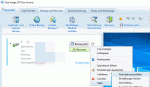Hallo liebe Leute!
Ich möchte gerne mittels .bat (oder .cmd?) einen Registry-Eintrag löschen, den das Programm "Acronis" jedes Mal setzt, wenn es ein Backup durchgeführt hat. Momentan habe ich mit folgender *.reg-Datei eine Pseudo-Lösung entwickelt:
Windows Registry Editor Version 5.00
[HKEY_LOCAL_MACHINE\SOFTWARE\Microsoft\Windows\CurrentVersion\Run]
"Acronis Scheduler2 Service"="C:\\Program Files\\Common Files\\Acronis\\Schedule2\\XYZ.exe"
Diese Datei muss ich per Hand ausführen. Ergebnis: Acronis True Image denkt beim nächsten Backup, dass der korrekte Autostart-Eintrag bereits vorhanden sei. Übersieht also das den korrekten Eintrag überschreibende "XYZ", so dass der Run-Befehl (beim nächsten Win7-Start) ins Leer läuft.
Besser wäre also, wenn nach Beendigung des vom Aufgabenplaner gestarteten Backups ein Batch starten könnte, der den Registry-Eintrag komplett löscht.
Kann mir einer der Fachleute hier behilflich sein bei der Lösung?
Vielen Dank im Voraus für jeden Versuch!
Ich möchte gerne mittels .bat (oder .cmd?) einen Registry-Eintrag löschen, den das Programm "Acronis" jedes Mal setzt, wenn es ein Backup durchgeführt hat. Momentan habe ich mit folgender *.reg-Datei eine Pseudo-Lösung entwickelt:
Windows Registry Editor Version 5.00
[HKEY_LOCAL_MACHINE\SOFTWARE\Microsoft\Windows\CurrentVersion\Run]
"Acronis Scheduler2 Service"="C:\\Program Files\\Common Files\\Acronis\\Schedule2\\XYZ.exe"
Diese Datei muss ich per Hand ausführen. Ergebnis: Acronis True Image denkt beim nächsten Backup, dass der korrekte Autostart-Eintrag bereits vorhanden sei. Übersieht also das den korrekten Eintrag überschreibende "XYZ", so dass der Run-Befehl (beim nächsten Win7-Start) ins Leer läuft.
Besser wäre also, wenn nach Beendigung des vom Aufgabenplaner gestarteten Backups ein Batch starten könnte, der den Registry-Eintrag komplett löscht.
Kann mir einer der Fachleute hier behilflich sein bei der Lösung?
Vielen Dank im Voraus für jeden Versuch!